Krok po kroku: Jak zainstalować mody graficzne na FiveM
Jeśli nie możesz się doczekać, aby Twoje wrażenia z GTA 5 wyglądały jeszcze lepiej, jesteś we właściwym miejscu. Mody graficzne mogą sprawić, że świat gry będzie piękniejszy i bardziej wciągający. Przeprowadzimy Cię przez każdy krok, aby te modyfikacje działały w FiveM. Nie martw się, jeśli jesteś w tym nowy – jesteśmy tutaj, aby Ci pomóc!
Krok 1: Upewnij się, że wszystko jest aktualne
Zanim zaczniemy, zróbmy to upewnij się, że Twoje GTA 5 i FiveM są zaktualizowane. Otwórz grę i FiveM, aby zakończyć aktualizacje.
Dla GTA5: Otwórz Rockstar/Steam/Epic Launcher i poczekaj na aktualizacje.
Dla FiveM: Uruchom FiveM i sprawdź, czy są dostępne aktualizacje.
Krok 2: Wybierz mod graficzny
Dostępnych jest wiele modów graficznych. Odkryj opcje takie jak NaturalVision Evolved (link tutaj: NaturalVision Evolved) i QuantV które mogą poprawić wrażenia z gry poprzez ulepszenie tekstur, przekształcenie efektów pogodowych i uczynienie oświetlenia bardziej autentycznym. Bez względu na to, jaki mod wybierzesz, zawsze upewnij się, że mody są kompatybilne zarówno z GTA 5, jak i FiveM, zapewniając płynną rozgrywkę i kompatybilność.
Możesz również przeczytać nasze porównanie wszystkich modów – Sprawdź to tutaj.
… Czy wiedziałeś? Wykorzystując moc modów graficznych, rozległa metropolia Los Santos przechodzi oszałamiającą transformację, stając się jeszcze bardziej urzekającą wizualnie i wciągającą krainą.
Krok 3: Kopia zapasowa!
Zanim zagłębimy się w jakiekolwiek modyfikacje, ustalmy priorytetowo bezpieczeństwo Twojej gry i poświęćmy chwilę na utworzenie dokładnej kopii zapasowej instalacji GTA 5. Ten niezbędny krok działa jak poduszka ochronna, zapewniając, że wrażenia z gry pozostaną nienaruszone, nawet jeśli w procesie modowania pojawią się nieprzewidziane problemy. Postępuj zgodnie z tymi szczegółowymi instrukcjami, aby utworzyć plan tworzenia kopii zapasowych instalacji GTA 5.
- Użytkownicy Steama: Jeśli kupiłeś GTA 5 przez Steam, przejdź do swojej biblioteki Steam. Kliknij prawym przyciskiem myszy „Grand Theft Auto V” i wybierz „Właściwości”. Na karcie „Pliki lokalne” kliknij „Przeglądaj pliki lokalne”. Spowoduje to otwarcie katalogu, w którym zainstalowana jest GTA 5.
- Użytkownicy spoza Steam: Jeśli posiadasz wersję GTA 5 inną niż Steam, zlokalizuj katalog, w którym pierwotnie zainstalowałeś grę.
Aby zapewnić łatwą identyfikację i zarządzanie, warto oznaczyć folder kopii zapasowej wyraźną i opisową nazwą, np. „Kopia zapasowa GTA 5”. Taka organizacja ułatwi znalezienie kopii zapasowej, gdy będzie potrzebna.
Skrupulatnie wykonując te kroki, stworzyłeś solidny plan tworzenia kopii zapasowych dla swojej instalacji GTA 5. Ten środek zapobiegawczy nie tylko zabezpiecza twoje postępy i ustawienia, ale także zapewnia ci spokój ducha, gdy wyruszasz w ekscytującą podróż ulepszania swojej gry za pomocą modów graficznych przez FiveM platforma.
Krok 4: Zainstaluj żądany mod
- Pobierz mody: Pobierz mody, które Ci się podobają i zapisz je na swoim komputerze. Upewnij się, że są kompatybilne zarówno z GTA 5, jak i FiveM.
- Znajdź katalog FiveM: Poszukaj miejsca, w którym zainstalowałeś FiveM. Zwykle znajduje się w tym samym miejscu, co GTA 5. Możesz go znaleźć
C:Program FilesFiveMlubC:UsersAppDataLocalFiveM. - Wstaw mody: Postępuj zgodnie z instrukcjami dołączonymi do modów. Zwykle pliki z moda umieszczasz w określonych folderach w katalogu FiveM.
Krok 5: Otwórz FiveM i sprawdź, czy działa
Teraz możesz cieszyć się ulepszonym Los Santos! Rób fajne zdjęcia lub pochwal się swoją rozgrywką znajomym i innym graczom. Pamiętaj, że modowanie to przede wszystkim dobra zabawa, więc próbuj różnych rzeczy, aż znajdziesz to, co lubisz.
Wspaniały praca! Nauczyłeś się jak zainstalować modyfikacje graficzne dla FiveM w GTA 5. Twoja gra będzie teraz wyglądać lepiej niż kiedykolwiek. Wystarczy wykonać te kroki, nie spiesz się i ciesz się oszałamiającym nowym światem, który stworzyłeś.



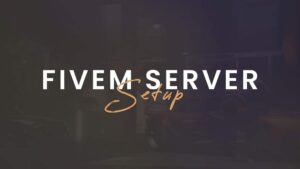





Dodaj komentarz